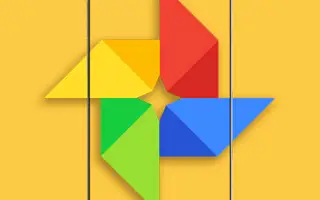Google Foto è più di una galleria online/locale e di un archivio cloud per foto e video. Viene fornito con alcuni strumenti di editing interessanti e oggi vogliamo parlare della stabilizzazione video di Google Foto.
Continua a leggere per scoprire come migliorare un po’ il tuo video ed eliminare le vibrazioni/sfocature causate dal movimento e dalle mani instabili. Continua a scorrere per verificarlo.
Come rimuovere Shake dai video in Google Foto
Puoi utilizzare lo strumento di stabilizzazione video per rimuovere le vibrazioni dai video in Google Foto. È facile da usare e i risultati sono sorprendentemente buoni.
Google Foto è cambiato molto negli ultimi anni poiché Google ha deciso di abbandonare l’opzione di archiviazione gratuita per motivare gli utenti a pagare per spazio di archiviazione aggiuntivo. Tutte le foto e i video in qualità originale o compressa oggi superano la capacità di archiviazione.
Ciò ha indotto molti utenti a riconsiderare il passaggio ad altri servizi, ma dobbiamo ammetterlo. Lo spazio di archiviazione gratuito non era nemmeno un punto di forza importante per Google Foto. Gli strumenti di modifica, il raggruppamento dei volti e l’integrazione con altri servizi Google sono più in alto nell’elenco. Questo non vuol dire che Google non abbia nulla da migliorare.
Gli strumenti di modifica forniti con Google Foto (sia foto che video) sono utili per un piccolo ritocco e lucidatura. Google Foto basato sull’intelligenza artificiale ti consente di apportare molte modifiche. Questo è molto utile se vuoi modificare in movimento senza utilizzare un’app di terze parti. Sebbene l’elenco degli strumenti disponibili sia lungo (soprattutto per gli abbonati a Google One), uno dei migliori strumenti per i video è la stabilizzazione video.
La maggior parte dei dispositivi di punta ha OIS (Optical Image Stabilization) e la maggior parte degli altri dispositivi è dotata di stabilizzazione elettronica dell’immagine (EIS), ma il video può essere ancora un po’ sfocato. Esistono molti strumenti che ti danno la possibilità di stabilizzare artificialmente il tuo video, ma non molti sono disponibili per Android.
È allora che lo strumento di stabilizzazione video di Google Foto torna utile per rapidi miglioramenti prima di condividere il tuo video sui social media o salvarlo nel cloud.
Ecco come utilizzare la stabilizzazione video di Google Foto:
- Apri Google Foto .
- Seleziona il video che desideri modificare .
- Tocca Modifica . Se non hai salvato il video in locale, il video verrà scaricato da Google Foto.
- Tocca l’ icona di stabilizzazione sotto l’anteprima del video .
- Attendi che il video venga elaborato e stabilizzato. Puoi confrontare e visualizzare il video originale facendo clic sulla finestra di anteprima durante la riproduzione del video.
È sempre meglio avere un OIS o almeno un EIS sul tuo dispositivo. Tuttavia, se non sei soddisfatto dei risultati, o se non sei soddisfatto dei risultati, la stabilizzazione video di Google Foto può aiutare almeno un po’ meno a risultati sfocati e irregolari.
Sopra abbiamo visto come utilizzare la stabilizzazione video di Google Foto su Android. Ci auguriamo che queste informazioni ti abbiano aiutato a risolvere il problema.